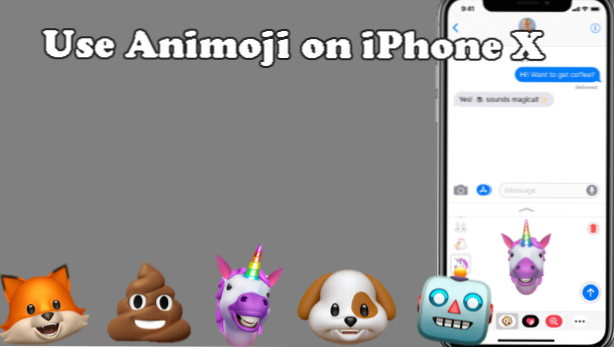
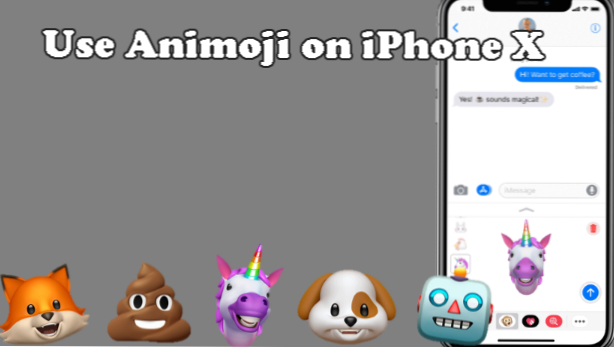
Apple hat das Emoji aktualisiert und Animoji in das iPhone X eingeführt. Animoji sind animierte Emojis, die Ihre Stimme und Ihre Gesichtsanweisungen verwenden, um ein personalisiertes Emoticon zu erstellen. In diesem Artikel erfahren Sie, wie Sie Animojis erstellen und senden, Ihre Animoji-Aufkleber erstellen und Animoji auf Ihrem iPhone X speichern. Nachdem Sie diese Seite gelesen haben, können Sie Animoji auf dem iPhone X verwenden.
Animoji verwendet die TrueDepth-Kamera des iPhone X, um Ihre Gesichtsausdrücke zu analysieren und diese zu simulieren, um angepasste animierte Emojis zu erstellen. Obwohl Animoji noch mehr Emojis unterstützen soll, hat Apple bereits eine große Auswahl an Emoji-Modellen. Die am häufigsten verwendeten Emojis wurden priorisiert, wie der Affe, der Hund, der Fuchs, das Einhorn, das Schwein, das Huhn, das Kaninchen und natürlich der Haufen. Obwohl derzeit nur iPhone X-Modelle Animojis erstellen dürfen, können Apple-Geräte, auf denen die neueste iOS-Version ausgeführt wird, einschließlich Mac-Benutzer, Animojis empfangen und anzeigen.
So erstellen und senden Sie Animoji
Gehen Sie folgendermaßen vor, um Animoji auf dem iPhone X zu erstellen und an Freunde und Freunde auf iPhone und Mac zu senden:
1.Öffnen Sie die Botschaft App auf dem Startbildschirm Ihres iPhones.
2.Wählen Sie in der Nachrichten-App a Konversation oder eine neue Nachricht beginnen.
3. Tippen Sie auf App Symbol (Symbol mit dem Buchstaben A), um Nachrichten-Apps, Aufkleber, Anhänge und andere Elemente anzuzeigen.
4.Tippen Sie auf die Animoji-Symbol (Symbol mit einem Affen mit offenem Mund).
5.Wählen Sie Ihr bevorzugtes Animoji. Verfügbar Animojis werden auf der linken Seite des Bildschirms angezeigt. 
6. Schauen Sie sich die TrueDepth-Kamera (Frontkamera) Ihres iPhone X an platziere dein Gesicht in den Rahmen. Sie können Gesichtsausdrücke verwenden, und der Animoji erkennt und simuliert Ihre Ausdrücke. 
7.Tippen Sie auf Aufzeichnung Schaltfläche rechts unten auf dem Bildschirm, um die Aufzeichnung Ihrer Gesichtsausdrücke und Ihrer Stimme zu starten. Tippen Sie erneut auf die Aufnahmetaste, um die Aufnahme zu stoppen. Sie können Animojis bis zu 10 Sekunden aufnehmen.
8. Tippen Sie nach der Aufnahme auf Senden Klicken Sie unten rechts im Bildschirm auf die Schaltfläche, um Ihr Animoji zu senden. Alternativ können Sie auch auf die Schaltfläche Löschen (Papierkorb-Symbol) tippen, um Ihr Animoji zu löschen.
9.Sie haben gerade gelernt, wie man erstellt und sendet Animoji auf dem iPhone X. 
So erstellen Sie Animoji-Aufkleber
Machen Sie Ihre Nachrichten lebendiger, indem Sie Ihre Animoji-Aufkleber erstellen und senden. Führen Sie die folgenden Schritte aus, um Animoji-Aufkleber auf dem iPhone zu erstellen:
1.Öffnen Sie die Botschaft App auf dem Startbildschirm Ihres iPhones.
2.Wählen Sie in der Nachrichten-App a Konversation oder eine neue Nachricht beginnen.
3. Tippen Sie auf App-Symbol (Symbol mit dem Buchstaben A), um Nachrichten-Apps, Aufkleber, Anhänge und andere Elemente anzuzeigen.
4.Tippen Sie auf die Animoji-Symbol (Symbol mit einem Affen mit offenem Mund).
5.Wählen Sie Ihre bevorzugt Animoji. Verfügbare Animojis werden auf der linken Seite des Bildschirms angezeigt. 
6. Schauen Sie sich die TrueDepth-Kamera (Frontkamera) Ihres iPhone X an platziere dein Gesicht in den Rahmen. Sie können Gesichtsausdrücke verwenden, und der Animoji erkennt und simuliert Ihre Ausdrücke. 
7.Touch und Halten Sie den Animoji und ziehen Sie ihn an den Nachrichtenkörper, um es zu senden.
8.Sie haben gerade gelernt, Animoji-Sticker auf dem iPhone X zu erstellen und zu versenden.
Häufig gestellte Fragen
F: Wie bekomme ich die Animoji-Funktion auf meinem iPhone? Ich benutze ein iPhone 7 und hätte gerne das Animoji auf meinem iPhone. Gibt es eine Möglichkeit, Animoji mit meinem Telefon zu erstellen?
A: Animoji verwendet die TrueDepth-Kamera, um Ausdrücke und Sprache aufzunehmen. Da die TrueDepth-Kamera nur für das iPhone X verfügbar ist, können ältere iPhone-Modelle keine Animojis erstellen, können sie jedoch empfangen. Es besteht die Möglichkeit, dass einige Entwickler von Drittanbietern Apps erstellen, die es iPhones 8 und älteren Geräten ermöglichen, Animojis unter Berücksichtigung der Beliebtheit des Features zu erstellen. Bis dahin halten wir Sie auf dem Laufenden.
F: Kann ich Animojis speichern? Wie kann ich Animojis auf meinem iPhone speichern?
A: Sie können einen Animoji tief drücken (oder tippen und halten) und die Option Speichern wählen. Gespeicherte Animojis werden in der Foto-App auf Ihrem iPhone gespeichert.
F: Meine Ausdrücke werden vom Animoji nicht effektiv erfasst. Gibt es eine Möglichkeit, die Erkennung meiner Gesichtsausdrücke zu verbessern?
A: Sorgen Sie dafür, dass auf Ihrem iPhone das neueste iOS ausgeführt wird. Bei jedem Update werden Verbesserungen an der iPhone-Software vorgenommen. Achten Sie auch darauf, dass Ihre TrueDepth-Kamera (Frontkamera) frei von Schmutz und anderen Verunreinigungen ist. Fremdkörper auf der Frontkamera können die Erfassung Ihrer Gesichtsausdrücke beeinflussen.
Sie haben gerade gelernt, Animoji auf dem iPhone X zu erstellen und zu senden. Haben Sie Fragen zu dieser Funktion? Wie werden Sie diese lustige Funktion nutzen? Lass es uns in den Kommentaren wissen.

